¿ImgBurn Mac? Descargar ImgBurn para Mac (El Capitan incluido) alternativa gratis
ImgBurn, como su nombre indica, es un DVD gratis fiable software de grabación. Permite convertir, construir, verificar y escribir archivos de imagen DVD y hasta Blu-ray Disc en modos diferentes. Sin embargo, sólo funciona en plataformas Windows, incluyendo Windows 10, Windows 8, Windows 7, Vista, XP, 2000, etc.. Si quieres DVD burning software similar a ImgBurn que funciona en Mac (León de montaña, León incluida), necesitarás una alternativa a ImgBurn para Mac.
Hay muchas alternativas de ImgBurn que proporcionan las características similares a ImgBurn. Mi sugerencia es Wondershare DVD Creator for Mac . Este ImgBurn alternativa Mac incluyen casi todas las características que ha de ImgBurn. También proporciona herramientas de ediciones conveniente como rotar, recortar, cultivos, efectos, etc. y personalizado de plantillas de menú listo para su uso para ayudar a la creación de DVDs. En todos, es un gran ayudante para grabar todo tipo de archivos multimedia a DVD rápidamente y fácilmente. Pruébalo gratis.
Grabar cualquier archivos de videos e imágenes a DVD en Mac paso a paso
1 Importar sus fuente vídeos
Ejecución alternativa de ImgBurn para Mac. Y entonces decide crear un nuevo proyecto para entrar en la ventana del programa. (Véase imagen). Para importar tus vídeos de la fuente, arrastrar los videos o fotos directamente en el programa. Alternativamente, usted puede Haz clic en el botón "+" para cargarlos. Si quieres unos videos juntos para formar un capítulo o separarlos del grupo, sólo tienes que arrastrar el clip en el panel a su sector deseado.
Nota: Este ImgBurn para Mac soporta todos los formatos de vídeo normales en Mac: AVI, FLV, MPG, MP4, M4V, 3GP, 3 G 2, MOV, TS, TP, TRP, M2TS, MTS, MKV, WMV, MOD, ASF, DAT, F4V, VOB, NSV, RMVB, DivX y más.
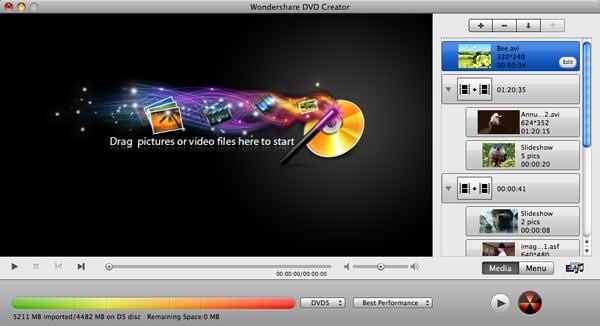
2 Editar archivos de vídeo con facilidad
Este programa hace fácilmente tu look video mejor editando herramientas como efectos de vídeo, ajuste, cultivo, rotación, marcas de agua, etc.. Ahora obtienen toda la capacidad de poder editar el contenido del DVD.
Además de editar vídeos a gusto, también puede aplicar su estilo de menú Favoritos para mejorar el vídeo de DVD. Hay diferentes estilos de menú de DVD incrustados en esta alternativa de Imgburn para Mac, incluyendo estándar, innovación, familia, vacaciones, etc.. Para acceder a las plantillas de menú, haga clic en la ficha de menú y escoger uno para personalizarlo aún más.
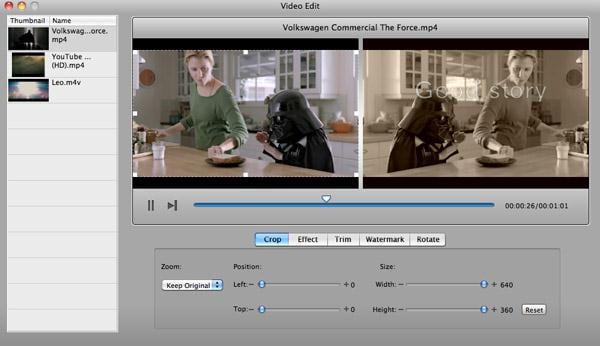
3 Grabar DVD con alta velocidad y alta calidad
Este ImgBurn alternativa Mac aprovecha al máximo el hardware de grabación de DVD y compromiso bien entre velocidad y calidad. Todo lo que quieras grabar disco DVD para ver en la TV o para copia de seguridad, usted estará contento con este ImgBurn para alternativa de Mac. SupperDrive, carpeta DVD, imagen ISO o .dvdmedia salida formato están disponibles en un solo lugar.
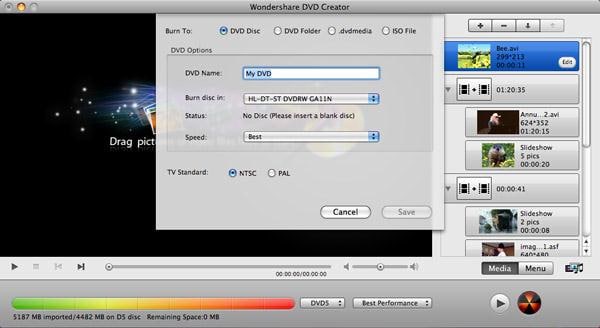
Más sobre ImgBurn alternativa
ImgBurn es uno de lo mejores freeware, se bloquea en algún momento y no proporciona soporte técnico completo. Diferentemente, Wondershare DVD Creator for Mac (León de montaña apoyado) es un probado y calificado DVD authoring software con un rendimiento estable . Usted también conseguirá f ree actualizaciones y servicio inmediato al cliente siempre. Si además quieres hacer fotos y vídeos a DVD con transiciones suaves y hermosas plantillas de menú de DVD en Windows, Wondershare DVD Creator es un buen reemplazo de ImgBurn para Windows Vista/XP/7 y Windows 8/10.
Descargar gratis ImgBurn alternativa para Mac y Windows (la versión de prueba):
Ver el video tutorial a continuación
Artículos relacionados
¿Preguntas relacionadas con el producto? Hablar directamente con nuestro equipo de soporte >>



